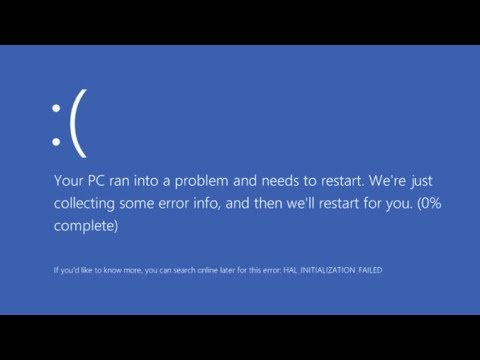- Синий экран ndis.sys в Windows 10, 8.1 и Windows 7 — как исправить
- Исправление ошибки ndis.sys 0x000000d1
- Дополнительные методы исправления ошибки
- Как восстановить ndu.sys Ошибка BSoD
- Распространенные сообщения об ошибках в Ndu.sys
- Обновление сетевых адаптеров
- Обновление за апрель 2021 года:
- Выполнение сканирования SFC
- Переименуйте папку Ndu.sys, чтобы исправить ошибку BSOD
- Ошибка Ndu.sys в Windows 10
- Как я могу исправить ошибки Ndu.sys в Windows 10?
- Решено: Ndu.sys синий экран смерти ошибка
- 1. Переименуйте папку Ndu.sys
- 2. Установите последние драйверы сетевой карты
- 3. Откат к предыдущей версии ОС
- 4. Проверьте наличие обновлений
- 5. Используйте другое подключение к Интернету
- 6. Сбросить Windows 10
- 7. Запустите средство устранения неполадок BSOD
- 8. Чистая установка Windows 10
Синий экран ndis.sys в Windows 10, 8.1 и Windows 7 — как исправить
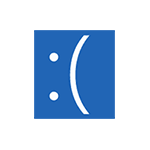
В этой инструкции — способы исправить ошибку 0x000000d1 ndis.sys в Windows 10, 8.1 или Windows 7 и устранить появление синего экрана DRIVER_IRQL_NOT_LESS_OR_EQUAL ndis.sys. Про эту же ошибку с другими файлами драйверов в отдельной инструкции: Как исправить ошибку DRIVER_IRQL_NOT_LESS_OR_EQUAL 0x000000d1.
Исправление ошибки ndis.sys 0x000000d1
Наиболее частыми причинами синего экрана (BSoD) DRIVER_IRQL_NOT_LESS_OR_EQUAL ndis.sys являются неправильная работа драйверов сетевой карты или влияние стороннего ПО на их работу, в частности, это может быть сторонний антивирус. В списке ниже — способы исправления проблемы от более простых к более сложным:
- При наличии точек восстановления системы на дату, предшествующую появлению ошибки, попробуйте использовать их, см. Точки восстановления Windows 10 (для предыдущих версий ОС всё то же самое).
- Загляните в диспетчер устройств, откройте свойства используемой сетевой карты и проверьте, активна ли кнопка «Откатить» на вкладке «Драйвер». Если да — попробуйте использовать её.
- Если проблема появилась после установки новой версии Windows 10 (после «большого» обновления), а на вашем компьютере находился сторонний антивирус, попробуйте полностью удалить его (лучше использовать утилиту удаления от разработчика антивируса), обязательно перезагрузить компьютер и посмотреть, возникает ли ошибка снова. Если нет — можно установить антивирус повторно, синий экран не должен появиться снова. Сбои в работе антивирусов после обновления компонентов Windows 10 — достаточно распространенная вещь.
- В случае, если вы устанавливали на компьютер какие-либо программы для работы с VPN/Прокси и прочей анонимизации в сети, попробуйте отключить или удалить их и проверить, исправит ли это проблему.
- Перезагрузите компьютер в безопасном режиме (см. Как зайти в безопасный режим Windows 10), откройте диспетчер устройств и удалите сетевые адаптеры. Затем в диспетчере устройств в меню выберите «Действие» — «Обновить конфигурацию оборудования» и дождитесь переустановки драйверов. Перезагрузите компьютер в обычном режиме.
- Если проблема появилась после чистой установки системы на компьютер и последующей установки драйверов (особенно с помощью различных драйвер-паков), не поленитесь и скачайте драйвер сетевой карты или Wi-Fi адаптера с официального сайта производителя материнской платы (если у вас ПК) или ноутбука, именно для вашей модели. А затем вручную установите его, даже если диспетчер устройств сообщает, что драйвер не нуждается в обновлении, а на официальном сайте драйвер только для предыдущей версии ОС.
- Если на вашем компьютере установлена Windows 10 и ранее она работала без ошибки, попробуйте выполнить автоматический сброс сетевых настроек.
- Если недавно вы устанавливали виртуальные машины (например, VirtualBox) и соответствующие им виртуальные сетевые адаптеры, это может послужить причиной ошибки ndis.sys, попробуйте удалить виртуальный сетевой адаптер.
Обычно, один из приведенных методов позволяет избавиться от синего экрана, вызываемого ndis.sys, но не всегда.
В случае, если вышеописанные способы не помогли, попробуйте использовать дополнительные подходы, в редких случаях они помогают.
Дополнительные методы исправления ошибки
- Используйте встроенное устранение неполадок сети (если еще не делали этого). Как именно описывалось в инструкции Устранение неполадок Windows 10 (способ с панелью управления работает и для предыдущих версий).
- Попробуйте выполнить проверку целостности системных файлов Windows.
- По некоторой информации (не могу подтвердить или опровергнуть) ошибка может быть вызвана сбоями файловой системы на диске, попробуйте выполнить проверку жесткого диска на ошибки.
Ну и, наконец, последний способ, если ничто не помогает решить проблему, а она не является аппаратной и не вызвана проблемами с электропитанием, статическим электричеством или поврежденными кабелями, остается переустановка или сброс Windows.
А вдруг и это будет интересно:
Почему бы не подписаться?
Рассылка новых, иногда интересных и полезных, материалов сайта remontka.pro. Никакой рекламы и бесплатная компьютерная помощь подписчикам от автора. Другие способы подписки (ВК, Одноклассники, Телеграм, Facebook, Twitter, Youtube, Яндекс.Дзен)
30.04.2019 в 08:39
Самый действенный и отличный способ из всех, это «переустановка» системы и не нужно заворачиваться ни с чем и голову ломать и система будет опять работать как новенькая!
30.04.2019 в 09:31
Не всегда. Очень частый комментарий на этом сайте: «думал переустановка всё решит, переустановил, сначала всё ок, а потом — опять не ок». Причины: Windows накатит свои драйверы, пользователь сам установит свой стандартный набор программ, одна из которых и вызывает проблему и в этом духе.
27.08.2019 в 12:10
Мне помог способ 5. Появился синий экран после удаления антивируса с компа. Windows 7
10.01.2020 в 19:37
15.06.2020 в 17:30
Ошибка выскакивает с разной хаотичностью, бывает раз несколько дней, бывает несколько раз за день. Кажется в основном это случается при просмотре видео на ютуб. Так
Все началось после переустановки win10 на новый ССД, ошибка была буквально 1-3 раза и я не придал этому значению, через 3-4 месяца это началось чаще, никакие обновления win10 не ставились(отключены), антивирус не переустанавливал, попробовал способ 5 и 6, выполнял проверку на ошибки.
2) Может ли это связано быть как то с температурой процессора и загрузкой процессора? Так как бывает создается впечатление что видео тормозит при переключение вкладок браузера. Проц. amd fx 6300, термопасту менял в течении полугода, и недавно чистил кулер.
16.06.2020 в 10:45
Здравствуйте.
Навряд ли перегрев. А вот драйверы может быть. Вы вручную все драйверы на материнку ставили? Если нет, поставьте с сайта производителя, даже если они не самые новые. Т.е. не из драйвер-пака и не те, что Windows сама ставит.
17.06.2020 в 19:44
Да, все что нашел на сайте на свою материнку…
Обновил win10 ничего, ошибка продолжает появляться
10.08.2020 в 17:44
У меня такая же проблема, уже полгода мучаюсь. Сам комп работает идеально.
07.01.2021 в 12:28
Выключил виртуализацию в биос и прекратилось, хотя она иногда нужна..
Как восстановить ndu.sys Ошибка BSoD
Вы установили последнюю версию операционной системы Windows 10, чтобы увидеть, как она работает? К сожалению, у некоторых пользователей были проблемы с ошибкой Ndu.sys во время путешествий. Это, безусловно, одна из самых распространенных и не очень простых ошибок, которые вы можете получить в Windows 10.
Распространенные сообщения об ошибках в Ndu.sys
Большинство ошибок Ndu.sys, с которыми вы сталкиваетесь, — это ошибки «синего экрана смерти» (также известные как ошибки «BSOD» или «STOP»), которые возникают в Windows XP, Vista, 7, 8 и 10:
- «Обнаружена проблема, и Windows была выключена, чтобы предотвратить повреждение вашего компьютера. По всей видимости, причиной проблемы стал следующий файл: Ndu.sys ».
- «:( На вашем компьютере возникла проблема, и его необходимо перезагрузить. Мы просто собираем некоторую информацию, а затем перезапустим ее. Если вы хотите узнать больше, вы можете позже поискать в Интернете эту ошибку: Ndu. sys. «
- «STOP 0x0000000A: IRQL_NOT_LESS_EQUAL — Ndu.sys»
- «STOP 0x0000001E: KMODE_EXCEPTION_NOT_HANDLED — Ndu.sys»
- «STOP 0 × 00000050: PAGE_FAULT_IN_NONPAGED_AREA — Ndu.sys»
В большинстве случаев Ndu.sys ошибки синего экрана происходят после установки нового оборудования или программного обеспечения. Эти синие экраны Ndu.sys могут появляться при установке программы, при запуске программного обеспечения, связанного с Ndu.sys (например, Windows 8 Pro), при загрузке Microsoft водительили при запуске или остановке Windows. Отслеживание момента появления ошибки STOP является важной информацией для устранения проблемы.
Обновление сетевых адаптеров
а. Нажмите клавишу Windows + X и щелкните Диспетчер устройств.
б. Разверните сеть и адаптер.
с. Щелкните правой кнопкой мыши по Ethernet Connection и выберите Update Driver Software.
д. Перезагрузите компьютер и проверьте.
Обновление за апрель 2021 года:
Теперь мы рекомендуем использовать этот инструмент для вашей ошибки. Кроме того, этот инструмент исправляет распространенные компьютерные ошибки, защищает вас от потери файлов, вредоносных программ, сбоев оборудования и оптимизирует ваш компьютер для максимальной производительности. Вы можете быстро исправить проблемы с вашим ПК и предотвратить появление других программ с этим программным обеспечением:
- Шаг 1: Скачать PC Repair & Optimizer Tool (Windows 10, 8, 7, XP, Vista — Microsoft Gold Certified).
- Шаг 2: Нажмите «Начать сканирование”, Чтобы найти проблемы реестра Windows, которые могут вызывать проблемы с ПК.
- Шаг 3: Нажмите «Починить все», Чтобы исправить все проблемы.
Вы также можете скачать последнюю версию драйверы с сайта производителя и обновите их.
Выполнение сканирования SFC
Команда «sfc / scannow» сканирует все защищенные системные файлы и заменяет неправильные версии правильными версиями Microsoft.
а. Нажмите клавишу Windows + X и щелкните командную строку (Admin)
б. В окне командной строки введите следующую команду и нажмите клавишу ВВОД.
d) Следуйте инструкциям на экране и завершите сканирование.
Переименуйте папку Ndu.sys, чтобы исправить ошибку BSOD
CCNA, веб-разработчик, ПК для устранения неполадок
Я компьютерный энтузиаст и практикующий ИТ-специалист. У меня за плечами многолетний опыт работы в области компьютерного программирования, устранения неисправностей и ремонта оборудования. Я специализируюсь на веб-разработке и дизайне баз данных. У меня также есть сертификат CCNA для проектирования сетей и устранения неполадок.
Ошибка Ndu.sys в Windows 10
Как я могу исправить ошибки Ndu.sys в Windows 10?
- Переименуйте папку Ndu.sys
- Установите последние версии драйверов сетевых карт
- Откат к предыдущей версии ОС
- Проверить наличие обновлений
- Используйте другое подключение к Интернету
- Сброс Windows 10
- Запустите средство устранения неполадок BSOD
- Чистая установка Windows 10
Вы установили последнюю версию ОС Windows 10, чтобы посмотреть, как она работает? Ну, к сожалению, некоторые пользователи столкнулись с некоторыми проблемами в связи с ошибкой Ndu.sys . Это, безусловно, одна из самых распространенных и не очень простых ошибок, которые вы можете получить в Windows 10. Будьте уверены, выполнив шаги, перечисленные в этом руководстве, вы исправите ошибки Ndu.sys в Windows 10 и продолжить тестирование новой операционной системы.
Ошибка «драйвер не равен или меньше (ndu.sys)» сопровождается традиционным синим экраном. Это означает, что если вы получите его во время использования, оно действительно не исчезнет, если вы не перезагрузите операционную систему, и даже после этого оно может появиться случайно через несколько минут. Это сообщение об ошибке вызвано несовместимыми драйверами оборудования, а точнее драйвером беспроводного адаптера.
Решено: Ndu.sys синий экран смерти ошибка
1. Переименуйте папку Ndu.sys
- Откройте значок «Мой компьютер», дважды щелкнув по нему или перейдя в меню «Пуск» и щелкнув по нему левой кнопкой мыши.
- Дважды щелкните, чтобы войти в раздел «C: /» или любой раздел, на котором вы установили Windows 10 Technical Preview.
- Дважды щелкните папку «Windows», чтобы открыть ее.
- Теперь найдите файл «System32» в папке «Windows» и дважды щелкните его, чтобы открыть.
- Теперь перейдите в папку «System32», найдите папку «drivers» и дважды щелкните по ней, чтобы открыть.
- После того, как вы попали в папку «Drivers», вам нужно будет найти файл «Ndu.sys».
- Щелкните правой кнопкой мыши файл «Ndu.sys» и щелкните левой кнопкой мыши или нажмите «Переименовать» в появившемся меню.
- Назовите «Ndu.sys» как «Ndu.sys11» или как угодно, но не забудьте изменить имя и запомнить его.
Примечание. Если вы не можете изменить имя файл, вам придется войти в систему с учетной записью администратора или просто изменить разрешения, которые у вас есть для этого конкретного файла на администратора. - Снова откройте раздел «C:», на котором установлена Windows 10.
- Ищите в разделе «C:» папку «Windows.old» на этот раз, потому что это должна быть старая операционная система Windows, с которой вы обновились.
- Снова откройте папку «System32», находящуюся в папке «Windows.old».
- Теперь найдите и дважды щелкните, чтобы открыть папку «драйверы».
- Найдите в папке «drivers» файл «Ndu.sys».
- Щелкните правой кнопкой мыши и выберите «Копировать».
- Теперь вставьте его в папку «драйверы» версии Windows 10.
- Закройте окна, которые вы открыли.
- Перезагрузите компьютер с Windows 10.
- Проверьте, не появился ли у вас тот же синий экран смерти с ошибкой Ndu.sys, но я уверен, что с этого момента у вас больше не будет проблем.
- СВЯЗАННЫЕ: исправьте ошибки Blue Screen of Death с помощью этих 4 программных решений
2. Установите последние драйверы сетевой карты
- Перейдите на сайт производителя вашей сетевой карты.
- Поиск последней версии драйверов, совместимых с последней версией ОС Windows 10.
- Загрузите и установите драйверы.
- Перезагрузите систему Windows 10 и проверьте, сохраняется ли та же проблема.
Мы также рекомендуем этот сторонний инструмент (на 100% безопасный и протестированный нами) для автоматической загрузки устаревших драйверов на ваш компьютер.
3. Откат к предыдущей версии ОС
Если вышеуказанные методы не помогли решить проблему, я бы предложил вернуться к предыдущей версии ОС Windows 10 или сборке Windows 10, если вы инсайдер.
4. Проверьте наличие обновлений
- Щелкните левой кнопкой мыши или коснитесь значка «Internet Explorer», который находится у вас в нижней части экрана.
- Запишите в адресную строку Internet Explorer, расположенную в верхней части окна, следующее: « http://update.microsoft.com »
- Нажмите кнопку «Ввод» на клавиатуре.
- Он должен попросить вас проверить систему, и в этом случае вы должны щелкнуть левой кнопкой мыши или нажать кнопку «Да», чтобы продолжить.
- В следующем появившемся окне будут проверены все доступные обновления в вашей системе.
- Следуйте инструкциям на экране для установки последних обновлений Windows 10.
- Перезагрузите систему и еще раз проверьте, появляется ли синий экран Ndu.sys.
- СВЯЗАННЫЕ: Как просмотреть подробности BSOD в Windows 10, 8.1, 8
5. Используйте другое подключение к Интернету
- Если вы используете проводное подключение к Интернету на компьютере с Windows 10, попробуйте переключить его на беспроводной и проверить, не появляется ли у вас то же сообщение об ошибке.
- Если вы используете беспроводное подключение к Интернету, сделайте обратное и переключитесь на проводное подключение к Интернету, чтобы увидеть, появляется ли по-прежнему это сообщение об ошибке.
- СВЯЗАННЫЕ: Исправлено: BSOD для Windows 10, 8.1, 7, вызванный ntoskrnl.exe
6. Сбросить Windows 10
Другим методом, который можно использовать для исправления ошибок Ndu.sys, является обновление Windows 10. После нажатия кнопки «Обновить» ОС удалит все стороннее программное обеспечение, установленное на вашем компьютере. Тем не менее, он все равно сохранит все ваши личные файлы и настройки.
- Перейдите в Настройки> Обновление и безопасность> Устранение неполадок.
- Выберите Сбросить этот ПК.
- В открывшемся окне выберите «Сохранить мои файлы».
- Выберите версию Windows, которую вы хотите обновить> нажмите кнопку «Сброс».
- Подождите, пока процесс завершится. Это может занять несколько минут, в зависимости от количества программного обеспечения, установленного на вашем компьютере.
7. Запустите средство устранения неполадок BSOD
Ошибки BSOD довольно часто встречаются в Windows 10. По этой причине Microsoft добавила встроенное средство устранения неполадок BSOD на страницу настроек Windows 10. Чтобы запустить этот инструмент, перейдите в Настройки> Обновление и безопасность> Устранение неполадок> выберите и запустите средство устранения неполадок «Синий экран».
- СВЯЗАННЫЕ: Как исправить ошибку BSOD atikmdag.sys в Windows 10
8. Чистая установка Windows 10
Если ничего не помогло, чистая переустановка – это, в конце концов, последний метод. Начать с нуля позволяет избавиться от всех элементов, которые вызвали ошибки Ndu.sys и исправить проблему навсегда.
Итак, если вы хотите очистить установку Windows 10, вам нужен установочный диск или DVD и много терпения. Весь процесс обычно занимает один час или два. Вот шаги, чтобы следовать:
- Загрузите инструмент Media Creation на альтернативный компьютер.
- Вставьте чистый DVD-диск или совместимую флэш-память USB (4 ГБ или более).
- Запустите инструмент создания медиа.
- Перейдите к разделу «Создать установочный носитель» (USB-накопитель, DVD-диск или файл ISO) для другого ПК> нажмите «Далее».
- Настройте свои параметры> выберите версию ОС, которую вы хотите установить.
- Выберите флэш-накопитель USB или ISO в зависимости от выбранного носителя> нажмите «Далее».
- Запишите файлы на DVD или создайте загрузочный USB-накопитель> Перезагрузите компьютер.
- Нажмите F10, F11, F12, чтобы открыть меню загрузки.
- Выберите USB-накопитель или DVD-ROM в качестве основного загрузочного устройства> нажмите любую клавишу для загрузки.
- Выберите Advanced и отформатируйте системный раздел.
- Выберите его и начните с установки.
Если вы не хотите выполнять все перечисленные выше шаги для чистой установки Windows 10, вы можете использовать Windows Refresh Tool для выполнения этой работы.
Мы надеемся, что эти решения помогли вам настроить вашу сеть и запустить ее, пока Microsoft не выпустит исправление для этой проблемы.